U bent hier:
Medische gegevens invullen op Android-telefoon
Artikel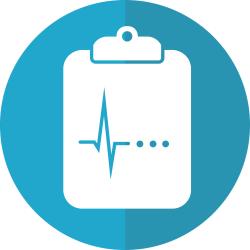
Bewaar informatie over uw gezondheid op de Android-telefoon. In een noodgeval is snel te zien wat uw medische toestand is.
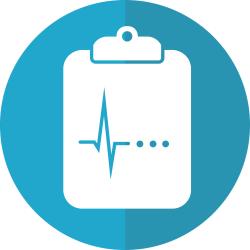

In geval van nood
Gebruikers van een Android-telefoon kunnen verschillende medische gegevens invullen op hun toestel. Iedereen die uw telefoon in handen heeft, kan deze bekijken. Ook als de telefoon is vergrendeld. Zo hebben hulpverleners altijd toegang tot deze waardevolle informatie.
Medische gegevens invullen
Bij de medische gegevens zijn medische conditie, allergieën, medicatie en bloedgroep in te vullen. Iedereen die uw telefoon in handen heeft, kan deze informatie zien. Ook als het apparaat vergrendeld is en beveiligd met een pincode, vingerafdruk of gezichtsherkenning.
- Tik op de app Instellingen.
- Scrol naar beneden en tik op Veiligheid en noodsituaties.
- Tik op Medische gegevens.
- Het is niet nodig om uw naam in te vullen, maar het mag wel. Tik onder een categorie, zoals 'medische conditie', 'bloedgroep', 'allergieën', of 'huidige medicatie' om de informatie in te vullen. Bij 'medische notities' vult u andere belangrijke dingen in. Bijvoorbeeld of u een pacemaker hebt.
- Klaar met invullen? Tik op Opslaan.
- Controleer of het balkje bij 'Weergeven op vergrendelscherm' actief is. Deze is dan blauw.
- Sluit het scherm.
Medische gegevens tonen
Bekijk zo de medische gegevens op een Android-telefoon:
- Probeer de telefoon te openen.
- Als de telefoon is beveiligd, opent het ontgrendelingsscherm. Tik onderaan op Noodoproep.
- Tik linksonder op Medische geg. (het pictogram van een hartje).
De medische gegevens openen.
Wat vind je van dit artikel?
Geef sterren om te laten zien wat je van het artikel vindt. 1 ster is slecht, 5 sterren is heel goed.
Meer over dit onderwerp
Contactpersoon bij nood instellen (Android)
Bent u in nood? Het is dan fijn dat een bekende gebeld kan worden. Stel daarom een noodcontact in op de Android-smartphone.
Onmisbaar bij ongelukken: EHBO-app
De EHBO-app is onmisbaar voor informatie over ongevallen en veelvoorkomende verwondingen en het vinden van AED's.
Bekijk meer artikelen met de categorie:
Meld je aan voor de nieuwsbrief van SeniorWeb
Elke week duidelijke uitleg en leuke tips over de digitale wereld. Gratis en zomaar in de mailbox.